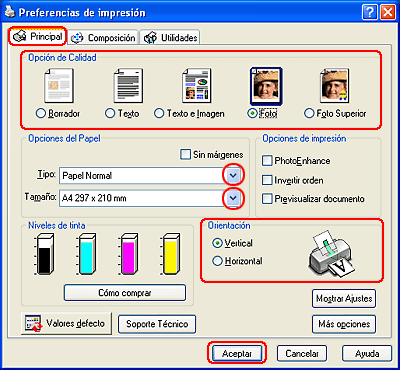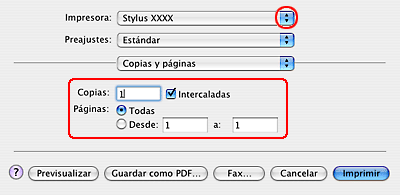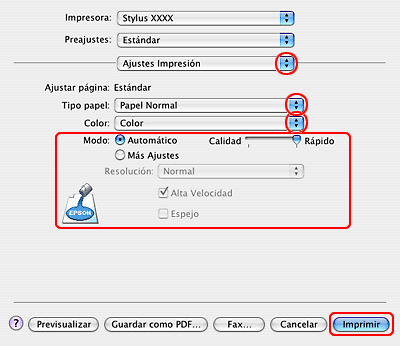|
 Carga de papel Carga de papel
 Ajustes de la impresora en Windows Ajustes de la impresora en Windows
 Ajustes de la impresora en Mac OS X Ajustes de la impresora en Mac OS X

Consulte la siguiente sección para más detalles sobre la carga de papel.
Cuando utilice papeles especiales EPSON, consulte la sección siguiente.
Ajustes de la impresora en Windows
 |
Nota: |
 |
|
En la siguiente sección encontrará instrucciones para imprimir fotos sin bordes blancos.
 Consulte Impresión sin márgenes Consulte Impresión sin márgenes
|
|
Para imprimir fotos con bordes, siga estos pasos.
 |
Abra la fotografía que desee imprimir.
|
 |
Abra los ajustes de la impresora:
|
 |
Haga clic en la ficha Principal y seleccione una de las siguientes opciones de calidad:
|
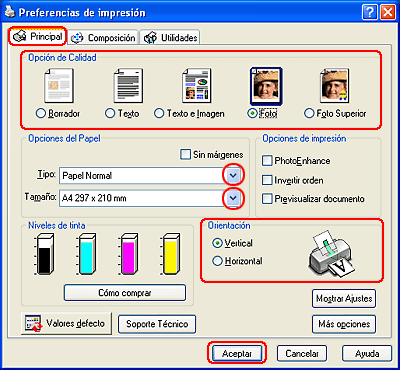
 |
Configure el ajuste de Tipo apropiado.
|
 |
Seleccione el tamaño de papel de sus datos en el ajuste Tamaño. También puede definir un tamaño de papel personalizado. Si desea más detalles, consulte la Ayuda on-line.
|
 |
Para cambiar la orientación de la impresión, seleccione Vertical u Horizontal.
|
 |  |
Nota: |
 |  |
|
Si desea configurar más ajustes de impresión, haga clic en el botón Más opciones. Haga clic en el botón Ayuda si desea más información.
|
|
 |
Haga clic en Aceptar para cerrar la ventana de los ajustes de la impresora.
|
 |
Imprima su fotografía.
|
Ajustes de la impresora en Mac OS X
 |
Abra la fotografía que desee imprimir.
|
 |
Abra el cuadro de diálogo Ajustar página.
|

 |
Configure el ajuste de Formato para deseado.
|
 |
Seleccione los ajustes de Tamaño papel y Orientación adecuados. También puede definir un tamaño de papel personalizado. Si desea más detalles, consulte la Ayuda on-line.
|
 |
Haga clic en OK para cerrar el cuadro de diálogo Ajustar página.
|
 |
Abra el cuadro de diálogo Imprimir.
|
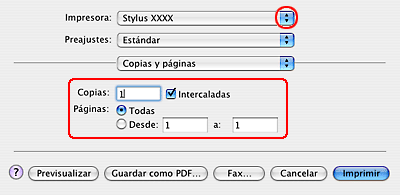
 |
En Impresora, seleccione el mismo ajuste que seleccionó en Formato para en el paso 3. Después, configure los ajustes de Copias y páginas.
|
 |
Seleccione Ajustes Impresión en el menú emergente.
|
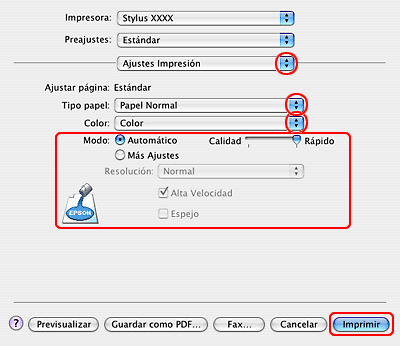
 |
Seleccione los ajustes de Tipo papel, Color y Modo adecuados. Si desea más información sobre Ajustes Impresión, consulte la Ayuda on-line.
|
 |  |
Nota: |
 |  |
|
Si desea configurar más ajustes de impresión, haga clic en el botón Más ajustes. Haga clic en el botón Ayuda si desea más información.
|
|
 |
Haga clic en Imprimir para empezar la impresión.
|
|  |